
Você já ficou sem espaço no seu PC ou notou que ele está lento. Você quer melhorar atualizando? O SSHD é uma escolha inteligente para uma atualização de unidade; curiosamente, é uma unidade híbrida. Então, quais os tipos de unidade híbrida? Como posso obter? Além disso, por que devo escolher ela?
Neste artigo, você vai aprender:
Parte 1. O que é SSHD?
O SSHD combina SSD (para acesso rápido aos dados) e HDD (para armazenamento de longo prazo a baixo custo), o que dá aos usuários acesso a capacidade e desempenho premium. O componente SSD da unidade abriga os arquivos usados com frequência que requerem acesso imediato. Em contraste, o HDD armazena arquivos que usa com menos regularidade.
1.1 Prós e contras do SSHD
Prós:
O driver SSHD oferece os benefícios de alta velocidade e grande capacidade de armazenamento, sendo mais confiável de usar.
Tem menos rotações e peças que se movem.
Você pode acessar rapidamente arquivos e dados que usa com frequência.
A vida útil do SSHD é maior.
O SSHD é barato, o que o torna fácil de encaixar no seu orçamento.
Contras:
Choque ou vibração ainda pode danificar a parte do HDD, resultando em erros como erros de redundância de dados com falha.
Devido às peças móveis, os clientes não podem escolher a quantidade de armazenamento que desejam para as seções SSD e HDD; por exemplo, os SSHDs vêm em chips SSD de 64 GB com HDD de 250 GB ou chips SSD de 128 GB com HDD de 500 GB.
Se exposto a campos magnéticos intensos, é facilmente danificado (seção HDD).
1.2 Capacidade
Considerando que os SSHDs são essencialmente discos rígidos clássicos, os modelos híbridos têm aproximadamente a mesma capacidade que seus equivalentes magnéticos, variando de 250 GB a 14 TB em comparação com 120 GB a 4 TB para SSDs de computador.
1.3 Tamanho
Os cartões SD têm duas categorias: SATA e NVMe. Os SSDs SATA são conectados à conexão SATA em seu PC ou notebook e são fisicamente comparáveis aos discos rígidos de notebook. Além disso, o NVMe é compactado em um espaço significativamente menor. Como resultado, ele se encaixa em um slot M.2 em seu computador ou notebook e oferece desempenho significativamente mais rápido. Enquanto isso, os SSHDs estão disponíveis exclusivamente no formato SATA e normalmente são do tamanho de um notebook (2,5'').
1.4 Custo
Devido à adição de um cache de estado sólido mais caro e firmware adicional, uma unidade híbrida custa um pouco mais do que um HDD magnético. Como resultado, os preços variam de 10% a 20% a mais do que um disco rígido padrão.
Comparado aos SSDs, que exigem chips de memória mais caros, um dispositivo híbrido pode economizar muito dinheiro. No entanto, o preço de um modelo de estado sólido é significativamente maior do que o de um SSHD baseado em critérios de capacidade, que muitas vezes será o fator decisivo na escolha entre as duas soluções.
Parte 2. Como funciona o SSHD?
Os dados utilizados com mais frequência são armazenados usando uma pequena quantidade de flashes de memória de estado sólido NAND de alto desempenho na tecnologia SSHD. Esta é a parte SSD do disco (geralmente em torno de 8 GB de tamanho), que permite que os arquivos sejam acessados muito mais rapidamente do que em um disco rígido tradicional.
O resto do SSHD inclui armazenamento HDD regular, 1 TB ou maior, e é usado para armazenar a maioria das informações usadas com menos frequência. Isso pode incluir qualquer coisa, desde jogos a vídeos e documentos. Uma vez que a carga normal de trabalho do computador acessa apenas uma pequena parte dos dados totais armazenados, ele armazenará a maior parte dos dados frequentemente solicitados pelo computador na memória de estado sólido. O desempenho do sistema melhora quando este é o caso porque ele gasta menos tempo procurando, lendo e transmitindo dados para o computador.
Parte 3. SSD vs. HDD vs. SSHD
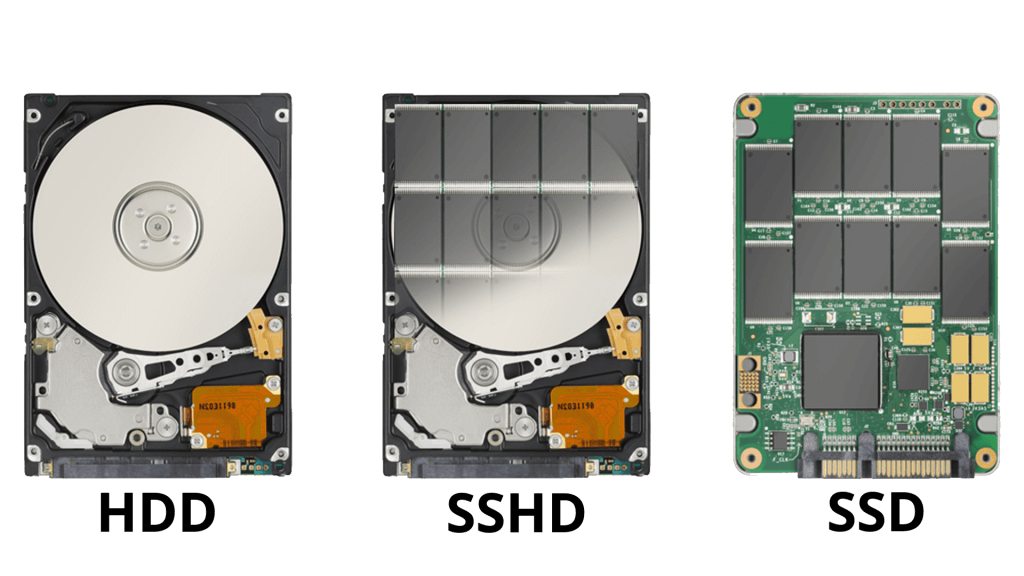
3.1 Capacidade
Os discos rígidos são os burros de carga quando se trata de capacidade de armazenamento. As unidades de estado sólido têm uma capacidade de armazenamento muito menor do que as unidades de disco rígido. As capacidades atuais para discos rígidos de consumo podem atingir até 12 TB. As unidades híbridas de estado sólido também têm mais pontos de capacidade a custos baratos, enquanto as unidades de estado sólido estão disponíveis apenas em capacidades menores. Infelizmente, os SSDs de alta capacidade ainda são caros.
3.2 Velocidade
Os SSDs oferecem inicialização máxima e desempenho rápido de leitura/gravação para computação que exige multitarefa. Em relação à inicialização e carregamento, os SSHDs podem competir com os SSDs. Agora estão disponíveis HDDs que fornecem desempenho suficiente para a maioria das plataformas.
3.3 Consumo
As unidades com maior eficiência energética são unidades de estado sólido. As unidades híbridas de estado sólido ficam em segundo lugar em termos de eficiência energética, pois giram com mais frequência do que os discos rígidos. Na maioria dos casos, o armazenamento não reduzirá a vida útil da bateria de um notebook em mais de 10%. O processador e a tela LCD são os dois componentes que mais consomem a bateria.
3.4 Confiabilidade
As taxas de falha de SSDs, HDDs e SSHDs são relativamente semelhantes. No entanto, os SSHDs são excepcionalmente confiáveis, pois utilizam componentes flash e HDD com mais eficiência do que se separados.
3.5 Preço
SSDs de baixa capacidade na faixa de 250 GB a 500 GB têm preços razoáveis. Os SSDs de alta capacidade, por outro lado, são caros, especialmente considerando o custo por gigabyte. Os HDDs são a opção de armazenamento por gigabyte mais econômica. Os SSHDs têm um custo um pouco mais alto por gigabyte do que os HDDs.
Parte 4. Quando será necessário um SSHD?
Se você está procurando o melhor dos dois mundos, o SSHD é o caminho certo. O material digital está ficando cada vez melhor, então o armazenamento e a velocidade são essenciais, seja em jogos, vídeo HD, fotografia ou música. Mas, por outro lado, você não precisa perder uma enorme capacidade com a tecnologia SSHD ao escolher uma velocidade mais rápida.
Os jogadores, em particular, podem se dar bem com o uso de unidades SSHD; algumas vantagens são:
SSHD Seagate de 1TB para notebook e atualização de PS4
A atualização para a versão 1TB dobra a capacidade de armazenamento regular do PS4 enquanto diminui o tempo de inicialização e o jogo, o nível e os tempos de carregamento do campo/mapa. Aumentar a quantidade de tempo disponível para o jogo real aumentará a quantidade de tempo disponível para o jogo real, mesmo por alguns segundos em cada carregamento.
Esta é a unidade primária ideal para um PC com jogos
Os jogos mais recentes podem ser carregados duas vezes mais rápido em um SSHD de desktop do que em um HDD normal de 2 TB. Esta unidade fornece armazenamento substancial enquanto economiza dinheiro que você pode usar para melhorar outros aspectos do PC, como GPU, CPU ou periféricos.
Quando você sobrecarrega alguns SSDs de baixo custo com dados, seu desempenho pode sofrer substancialmente. Por exemplo, o cache NAND de 8 GB em um SSHD de desktop é usado apenas para dados que devem ser recuperados rapidamente, garantindo um desempenho consistente.
Os jogadores, em particular, podem se dar bem com o uso de unidades SSHD em determinadas circunstâncias, que oferecem um segundo disco rígido para um PC de alto desempenho:
O tamanho de um SSD de 250 GB é menor do que o tamanho disponível mais recente. Por exemplo, após a formatação, um SSD de 250 GB torna-se aproximadamente 230 GB; O Windows 8 requer 20 GB, os arquivos de programa requerem 10 GB e os novos jogos podem levar até 50 GB cada.
A demanda por dados está superando a queda de preço dos SSDs. O problema é que 500 GB podem ser caros, enquanto 250 GB são insuficientes... Então, com um SSD de 250 GB, você provavelmente só pode instalar três ou quatro jogos diferentes. Todo o resto exigirá uma segunda unidade.
Por que você escolheria um HDD normal para sua segunda unidade se puder atualizar efetivamente para um SSHD de 2 TB e aproveitar o melhor dos dois mundos se comprar o PC ideal?
Parte 5. Como atualizar seu notebook com SSHD?
5.1 Você pode atualizar seu notebook com SSHD?
Sim, uma atualização é possível. Você sempre pode recorrer a um profissional de tecnologia se não confiar em si mesmo.
5.2 O que você precisa para atualizar seu notebook com SSHD?
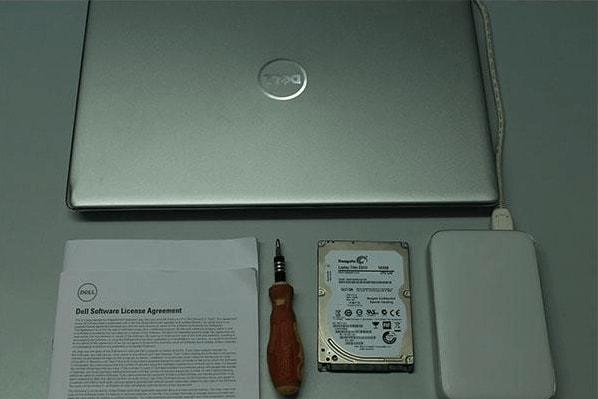
Seu computador
Mudar de um HDD para um SSHD é um processo para o computador; portanto, torna-se o primeiro requisito. No entanto, se você atualmente possui um SSD e deseja aumentar a capacidade de armazenamento sem sacrificar o desempenho, pode adquirir um SSHD para seu notebook.
Primeiro, verifique se o seu notebook pode acomodar um disco rígido de 9,5 mm. Um dos discos rígidos finos, com cerca de 5/7mm de altura, pode ser encontrado em um portátil compacto. Nesse caso, talvez você não consiga conectar o SSHD ao seu notebook, a menos que compre SSHDs do tamanho correto. Portanto, antes de prosseguir, analise e obtenha o SSHD do tamanho certo.
Um SSHD Seagate para notebook
Em termos de capacidade, você pode escolher entre duas opções. Escolha qualquer tipo que desejar; se você planeja salvar muitas informações multimídia em seu notebook, recomenda-se uma unidade de maior capacidade. Os jogos ocupam muito espaço e ficam melhores com uma unidade de maior capacidade no final. Se você deseja clonar a unidade, a capacidade do SSHD deve ser maior que a capacidade do seu disco rígido existente; caso contrário, você terá que fazer uma instalação limpa.
Manual do usuário do notebook
Se necessário, confira o manual do notebook novamente e descubra como acessar o disco rígido. Alguns notebooks exigem apenas que você gire um parafuso para remover o disco rígido, enquanto outros podem exigir que você remova alguns componentes antes de chegar ao compartimento do disco rígido. Além disso, o manual de desmontagem é preferível para esse fim, pois contém instruções e informações abrangentes sobre o equipamento necessário. Você pode encontrar um vídeo de alguém executando uma operação semelhante se pesquisar o modelo do seu notebook no YouTube.
Ferramentas
Depois de ler o manual, você saberá quais ferramentas você precisa e deve ter em mãos. Sob nenhuma circunstância você deve usar chaves de fenda com dimensões incorretas, pois isso pode corroer a superfície de contato e inutilizar os parafusos.
Programas
Você precisará clonar seu disco rígido no SSHD, e a Seagate fornece seu software por esse motivo; o DiscWizard é o nome do programa. Com exceção do Linux, este software é compatível com todos os principais sistemas operacionais. Antes de limpar o disco rígido existente, é recomendável cloná-lo e colocar o SSHD em funcionamento. Você também pode separá-lo como backup, o que é uma boa ideia.
Cabo
Se você quiser clonar sua unidade em outra, precisará de um adaptador (USB 3.0 para SATA III) ou de um disco rígido externo de capacidade igual ou superior. Se você usar um disco rígido externo, terá que criar uma imagem nele e restaurar no SSHD posteriormente. Novamente, você pode escolher o método que for mais conveniente para você.
5.3 Como atualizar seu sistema?
Passo 1: Faça backup dos arquivos do sistema.
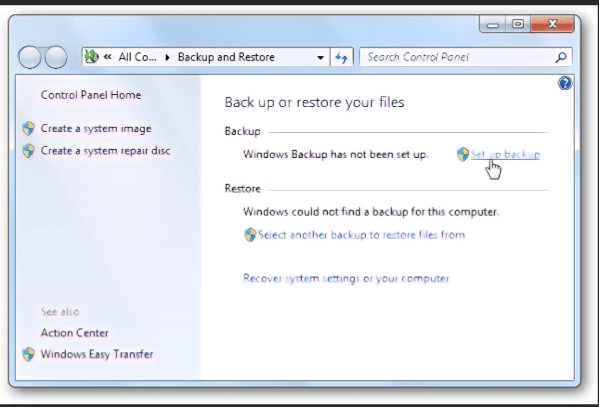
Passo 2: Acesse o disco rígido do notebook removendo os componentes.

Passo 3: Troque as unidades.


Passo 4: Acople seu sistema novamente.

Passo 5: Faça um teste de inicialização.

Passo 6: Restaure seus arquivos de backup.
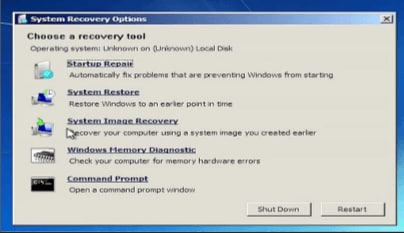
Conclusão:
O SSHD é um meio acessível para tirar o máximo proveito do seu PC. Também é ideal para observar a compatibilidade do sistema ao procurar uma atualização. Se você quer o melhor, o SSHD é o caminho a percorrer. O material digital está ficando cada vez melhor, portanto, o armazenamento e a velocidade são essenciais, quer você goste de jogos, vídeo HD, fotografia ou música. Com a tecnologia SSHD não é preciso perder enorme capacidade quando se escolhe uma velocidade mais rápida.


